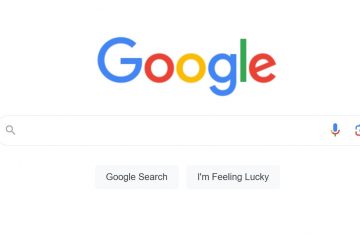Cara Membuka launch.json di VS Code
Debugging yang efektif dan kualitas kode adalah konsep yang tidak terpisahkan dalam pengembangan perangkat lunak. Fungsionalitas debugging Visual Studio (VS) Code dikendalikan terutama oleh file launch.json. File ini memungkinkan developer mengonfigurasi dan mengelola setelan debug sesuai dengan visi mereka.
Artikel ini akan memandu Anda membuka dan mengelola file launch.json untuk proses debug yang optimal.
Membuka peluncuran. json di Visual Studio Code
Untuk mengonfigurasi dan mengelola pengaturan debug VS Code, Anda memerlukan akses ke file launch.json. File ini memainkan peran penting dalam penyesuaian debug.
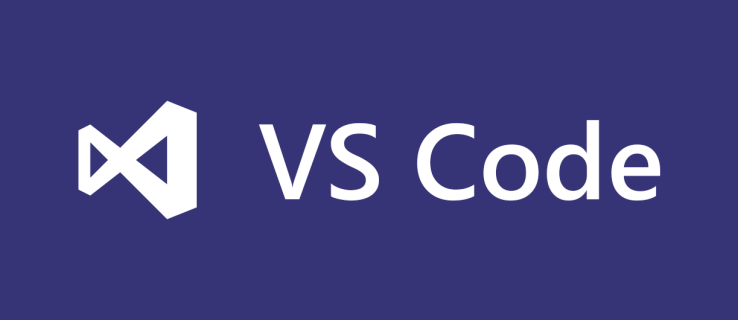 Buka Kode Visual Studio.
Buka Kode Visual Studio.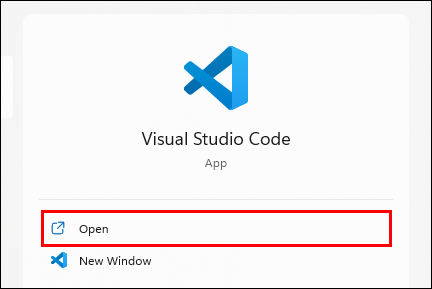 Tekan Ctrl + Shift + P untuk membuka Palet Perintah.
Tekan Ctrl + Shift + P untuk membuka Palet Perintah.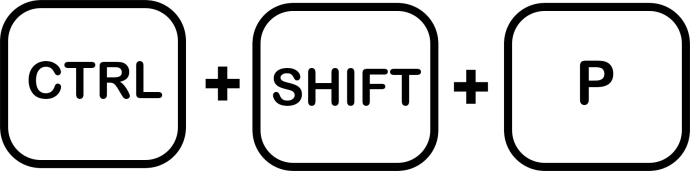 Ketik”Open launch.json”di Palet Perintah dan tekan”Enter.”Ini akan membuka file launch.json untuk Anda.
Ketik”Open launch.json”di Palet Perintah dan tekan”Enter.”Ini akan membuka file launch.json untuk Anda.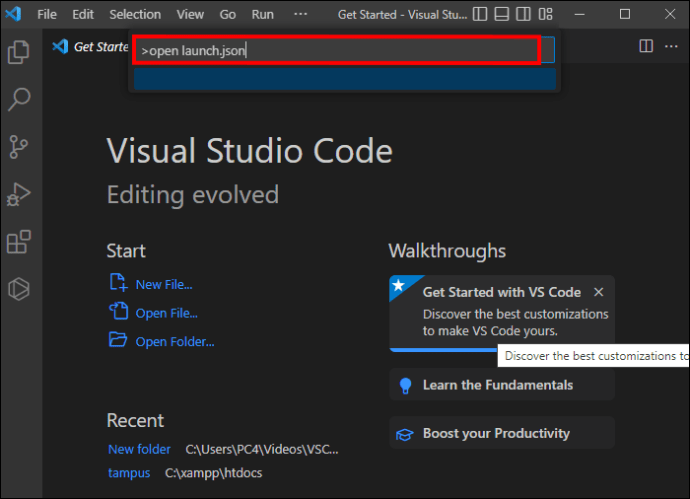 Jika file launch.json tidak terbuka, pastikan folder “.vscode”ada di folder akar proyek Anda. Jika tidak ada, buat folder baru bernama “.vscode”di dalam folder Pengguna Anda.
Jika file launch.json tidak terbuka, pastikan folder “.vscode”ada di folder akar proyek Anda. Jika tidak ada, buat folder baru bernama “.vscode”di dalam folder Pengguna Anda.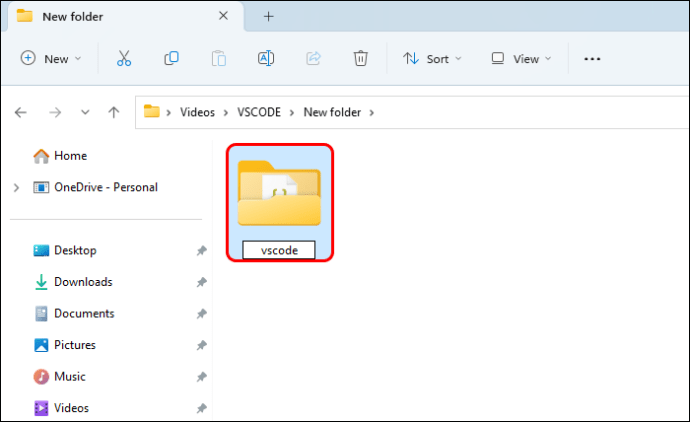 Buat file “launch.json”baru dan letakkan di folder ini.
Buat file “launch.json”baru dan letakkan di folder ini.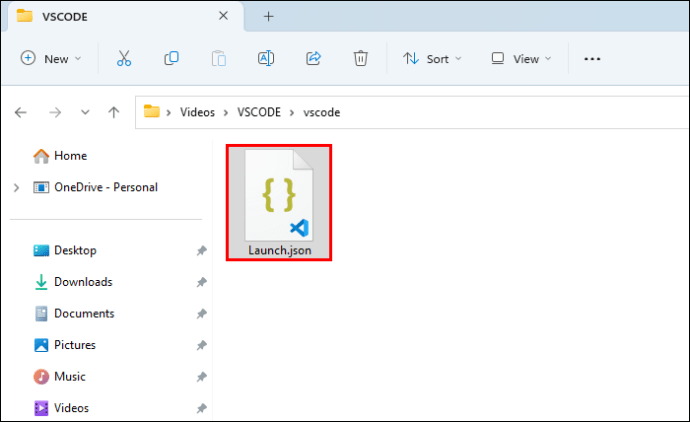
File launch.json akan siap dikonfigurasi setelah mengaktifkannya.
Ringkasan Struktur Launch.json
Launch.json menampilkan bagian”versi”dan”konfigurasi”. Bagian”konfigurasi”adalah larik yang berisi opsi proses debug berbeda, yang akan Anda gunakan untuk mengonfigurasi skema proses debug.
Setiap objek dalam larik”konfigurasi”mewakili skenario proses debug. Objek ini memiliki properti yang menentukan lingkungan debug, seperti setelan bahasa, program, dan debugger.
Beberapa properti umum yang akan Anda temui di konfigurasi launch.json meliputi:
“nama”– Nama yang mudah dibaca untuk konfigurasi untuk mengidentifikasinya di menu dropdown.“type”– Menentukan jenis debugger (seperti “node,” “python,” atau “cppvsdbg”).“request”– Menentukan jenis permintaan , baik”launch”(untuk memulai instance baru) atau”attach”(untuk melampirkan debugger ke proses yang ada).“program”– Jalur file untuk file yang ingin Anda debug.“args”– Array perintah-baris argumen untuk diteruskan ke program selama proses debug.“preLaunchTask”– Tugas yang harus dijalankan sebelum memulai debugger.
Memahami struktur file launch.json memungkinkan Anda mengetahui opsi mana yang harus diubah dan mana yang harus dibiarkan sambil menyesuaikan lingkungan debug.
Mengonfigurasi Pengaturan Peluncuran untuk Berbagai Bahasa
Langkah-langkah untuk mengonfigurasi pengaturan peluncuran dapat sedikit berbeda bergantung pada bahasa. Berikut adalah langkah-langkah untuk beberapa bahasa populer.
JavaScript dan TypeScript
Buat file launch.json baru dan konfigurasikan properti”type”sebagai”node”untuk JavaScript atau”pwa-node”untuk TypeScript.
Setel properti”permintaan”ke”luncurkan”atau”lampirkan”.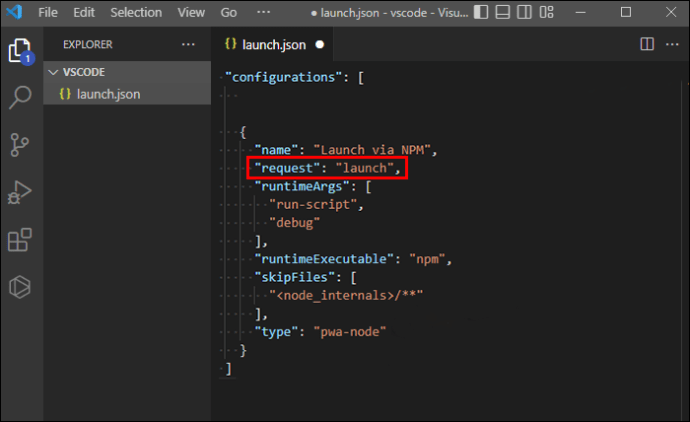
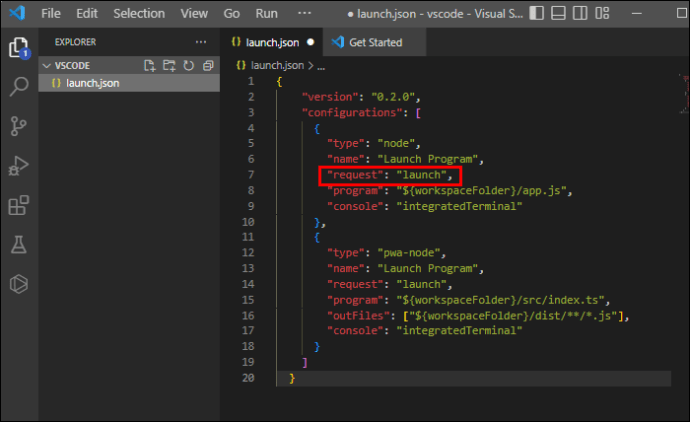 Anda harus menentukan file titik masuk menggunakan properti “program”.
Anda harus menentukan file titik masuk menggunakan properti “program”.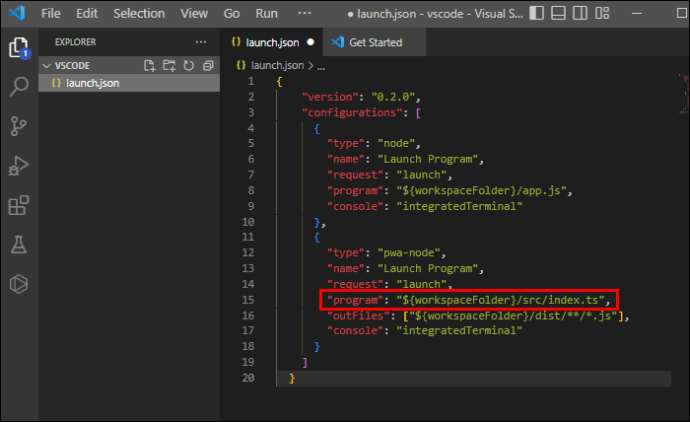
Python
Pasang interpreter dan ekstensi Python untuk Visual Studio Code.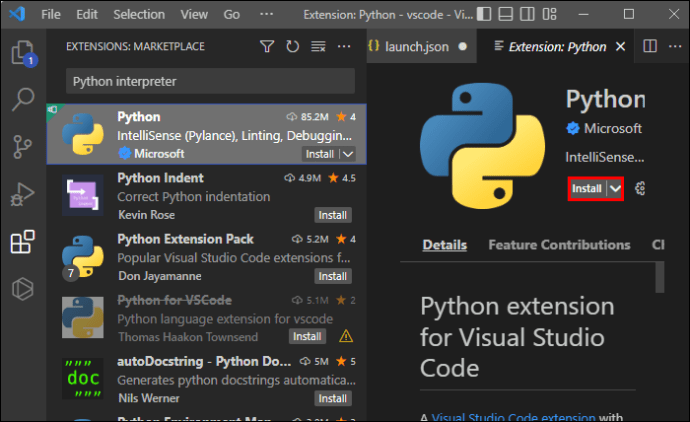 Tetapkan properti “type”ke “python”di file launch.json baru.
Tetapkan properti “type”ke “python”di file launch.json baru.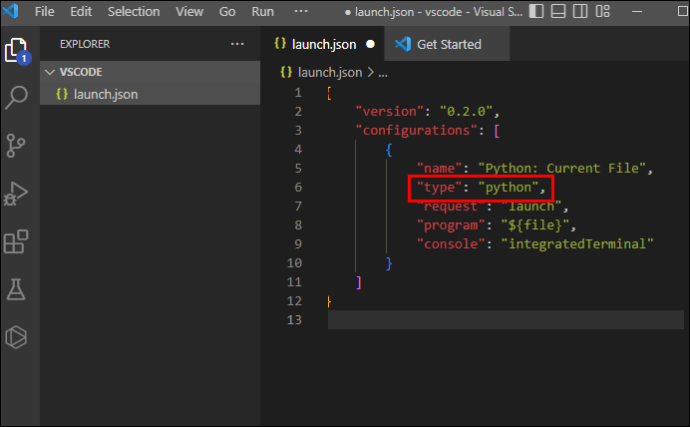 Konfigurasi properti”permintaan”sebagai”luncurkan”atau”lampirkan.”
Konfigurasi properti”permintaan”sebagai”luncurkan”atau”lampirkan.”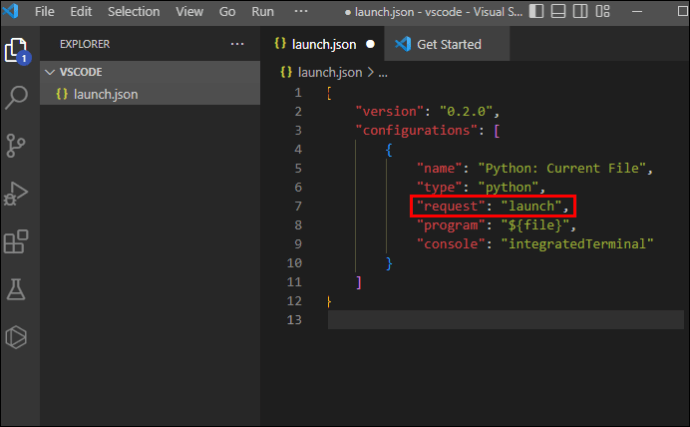 Tentukan file Python yang akan dijalankan menggunakan properti “program”.
Tentukan file Python yang akan dijalankan menggunakan properti “program”.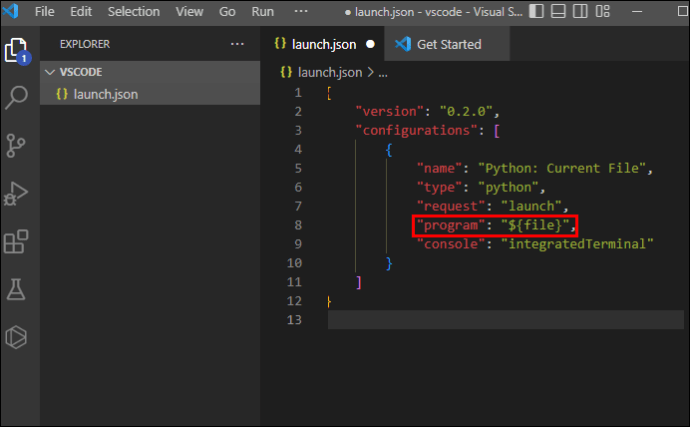 Anda mungkin perlu menyetel properti”pythonPath”tambahan ke jalur juru bahasa Python jika tidak berada di lokasi default.
Anda mungkin perlu menyetel properti”pythonPath”tambahan ke jalur juru bahasa Python jika tidak berada di lokasi default.
C# dan.NET Core
Instal ekstensi C# untuk Visual Studio Code.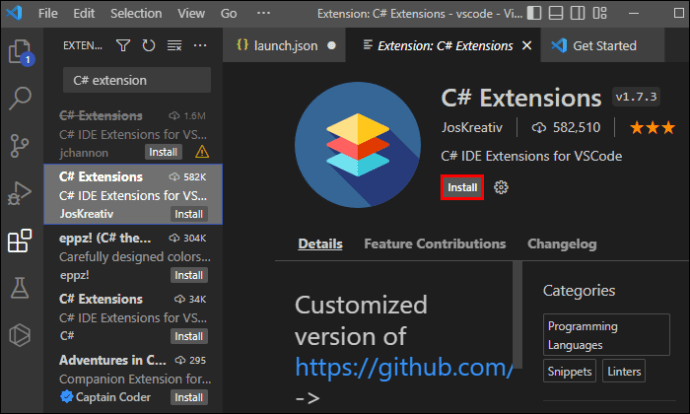 Dalam file launch.json baru, atur properti “type”ke “coreclr”untuk.NET Core atau “clr”untuk.NET Framework.
Dalam file launch.json baru, atur properti “type”ke “coreclr”untuk.NET Core atau “clr”untuk.NET Framework.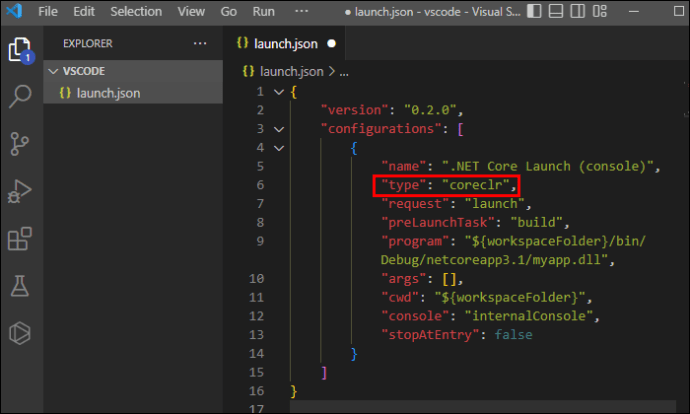 Konfigurasikan properti”permintaan”sebagai”luncurkan”atau”lampirkan”.
Konfigurasikan properti”permintaan”sebagai”luncurkan”atau”lampirkan”.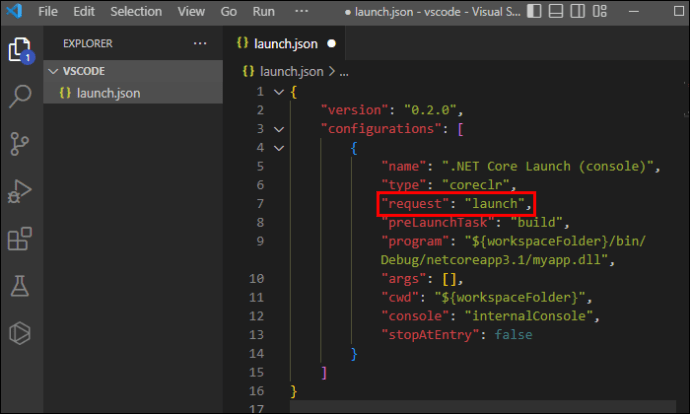 Tentukan file titik masuk menggunakan properti “program”.
Tentukan file titik masuk menggunakan properti “program”.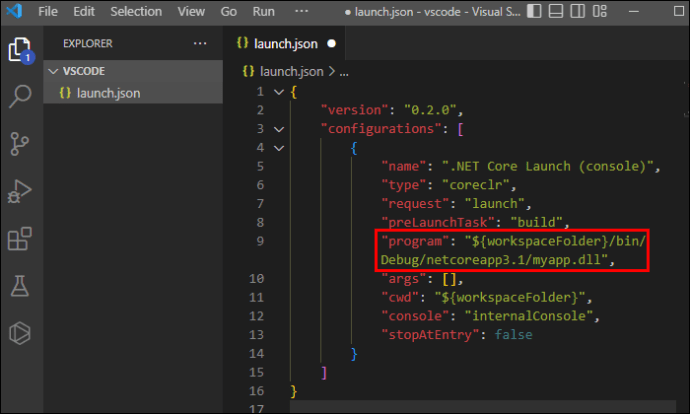 Setel properti “cwd”ke direktori kerja proyek saat ini jika perlu.
Setel properti “cwd”ke direktori kerja proyek saat ini jika perlu.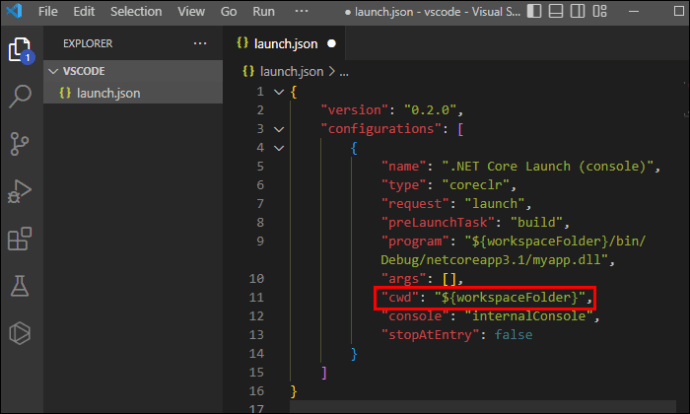
Java
Instal Paket Ekstensi Java.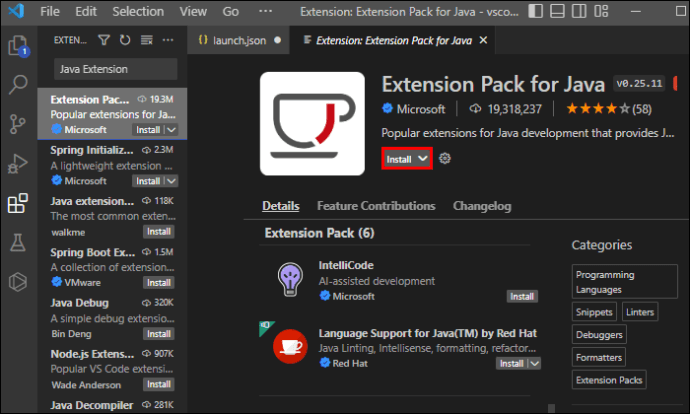 Buat file launch.json baru, dan atur properti “type”ke “java.”
Buat file launch.json baru, dan atur properti “type”ke “java.”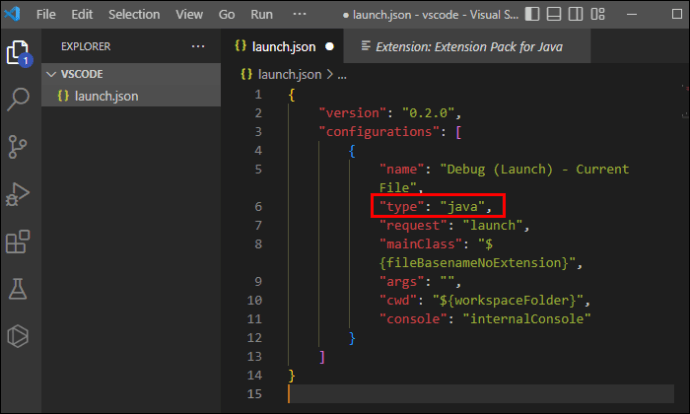 Konfigurasi “permintaan”sebagai “peluncuran”atau “lampirkan.”
Konfigurasi “permintaan”sebagai “peluncuran”atau “lampirkan.”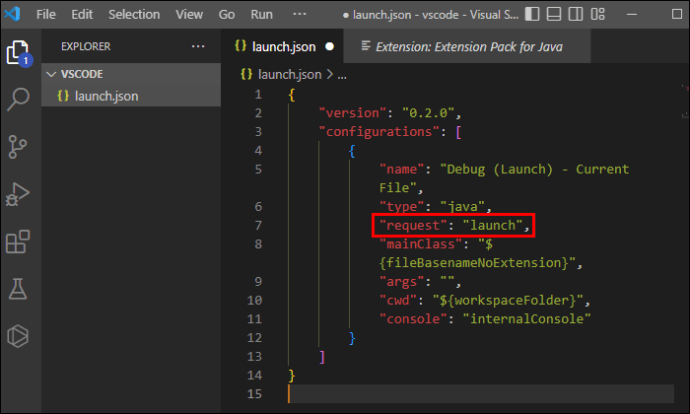 Tentukan kelas utama dengan properti “mainClass”.
Tentukan kelas utama dengan properti “mainClass”.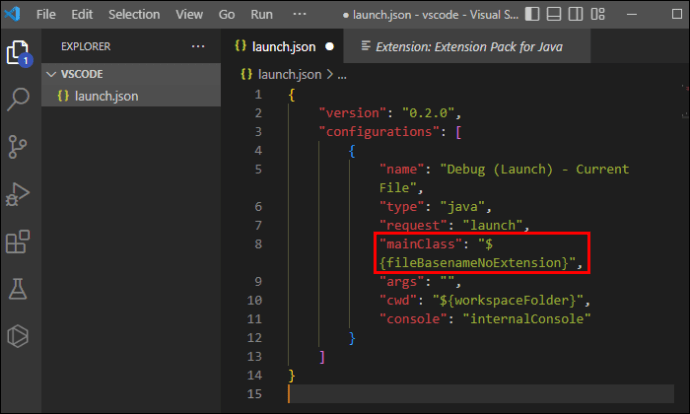 Setel properti “projectName”ke nama proyek Java Anda.
Setel properti “projectName”ke nama proyek Java Anda.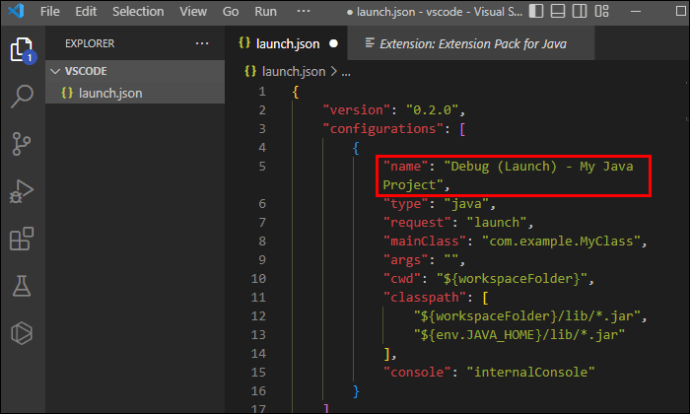 Konfigurasikan properti “classpath”untuk menyertakan pustaka Java yang akan Anda gunakan selama pengembangan Java.
Konfigurasikan properti “classpath”untuk menyertakan pustaka Java yang akan Anda gunakan selama pengembangan Java.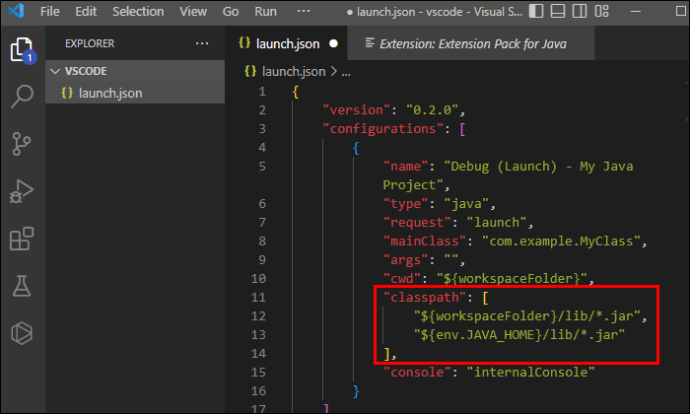
Men-debug Resep Konfigurasi
Bagian berikut membahas berbagai resep konfigurasi debugging.
Memasang Debugger ke Proses yang Berjalan
Untuk memasang debugger ke proses yang berjalan:
Atur”permintaan”properti untuk”lampirkan.”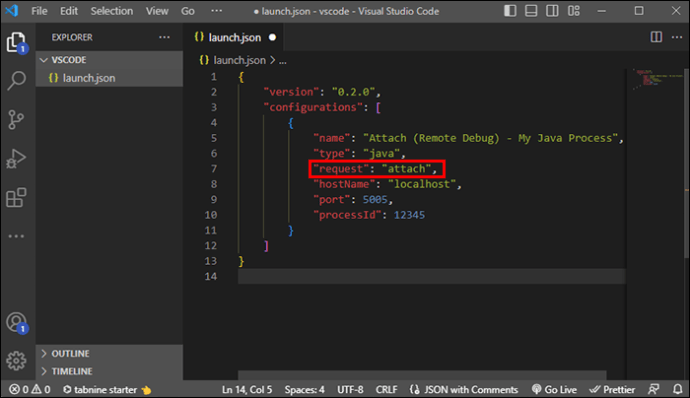 Pilih ID proses atau filter untuk menemukan proses yang akan di-debug.
Pilih ID proses atau filter untuk menemukan proses yang akan di-debug.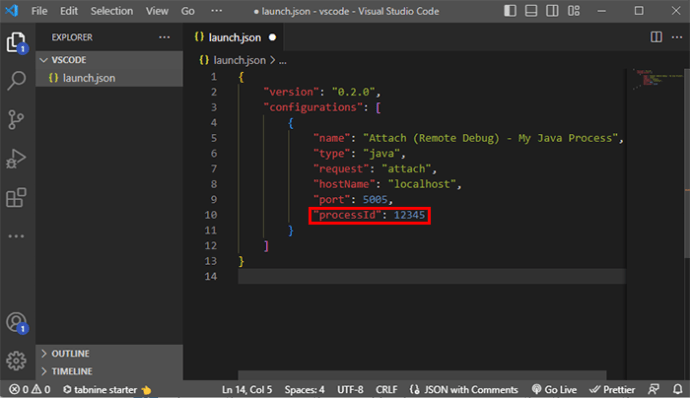
Debug Aplikasi Jarak Jauh
Untuk proses debug aplikasi jarak jauh:
Gunakan jenis”jarak jauh”. Berikan alamat host, port, dan kemungkinan informasi autentikasi untuk membuat koneksi.
Debugging Unit Tests dan Test Suites
Saat debugging pengujian unit dan suite pengujian:
Gunakan konfigurasi yang mencakup kerangka pengujian dan setelan untuk men-debug pengujian unit dan suite pengujian. Tentukan suite pengujian atau file pengujian individual di properti”program”atau”args”untuk menargetkan pengujian tertentu.
Meneruskan Variabel Lingkungan
Properti “env”di launch.json dapat meneruskan variabel lingkungan ke aplikasi Anda saat proses debug. Properti ini adalah objek yang berisi key-value pair untuk variabel lingkungan yang ingin Anda setel.
Debugging Lanjutan
Mari jelajahi beberapa teknik debug lanjutan untuk pengguna yang ingin sedikit memeras lebih banyak kekuatan dari file debug.
Titik henti sementara dan Logpoint Bersyarat
Titik henti sementara dan titik log meningkatkan proses debug dengan menjeda atau mencatat pesan hanya dalam kondisi tertentu. Untuk menggunakannya:
Klik kanan pada nomor baris tempat Anda ingin menyetel breakpoint atau logpoint.Pilih “Add Conditional Breakpoint”atau “Add Logpoint”.Masukkan kondisi atau pesan untuk memicu tindakan.
Source Maps
Source maps memungkinkan Anda untuk men-debug kode yang telah diubah atau diperkecil.
Setel properti”sourceMap”ke”true”dalam konfigurasi launch.json Anda untuk menggunakan peta sumber.Pastikan Anda proses build menghasilkan peta sumber dan kode yang diubah.
Mengintegrasikan Debugger Eksternal
Anda dapat mengintegrasikan alat dan debugger eksternal, seperti gdb atau lldb, ke dalam Kode VS jika diinginkan.
Instal ekstensi debugger pilihan.Konfigurasi setelan debugger di file launch.json.
Men-debug Aplikasi Multi-Utas
Saat men-debug aplikasi multi-utas, Anda dapat mengontrol eksekusi utas individual.
Gunakan tampilan “utas”di sidebar Debug untuk mengelola utas selama sesi debug. Anda dapat menjeda, melanjutkan, atau menelusuri eksekusi kode untuk setiap utas secara terpisah.
Debug Multi-Target
Konfigurasi peluncuran majemuk memungkinkan debugging beberapa target secara bersamaan. Jika Anda ingin memanfaatkan fitur ini, tambahkan larik”gabungan”dengan nama konfigurasi untuk dikelompokkan bersama. Jalankan dengan memilih nama konfigurasi gabungan dari menu tarik-turun Debug.
Konfigurasi beberapa konfigurasi peluncuran yang menargetkan berbeda layanan, fungsi, atau titik akhir untuk men-debug layanan mikro dan aplikasi tanpa server. Gunakan konfigurasi peluncuran gabungan untuk menjalankan target ini bersama-sama.
Untuk ruang kerja multi-root, buat file launch.json terpisah untuk setiap folder. Konfigurasikan setelan peluncuran untuk setiap folder root satu per satu untuk men-debug project secara terpisah atau bersamaan menggunakan compound.
Pemecahan Masalah Umum launch.json
Terkadang, proses debug rentan terhadap kumpulan bugnya sendiri. Mari kita lihat beberapa masalah umum dan cara memecahkannya.
Kesalahan Validasi Skema
Kesalahan validasi skema terjadi saat file launch.json memiliki properti atau nilai yang tidak valid. Untuk memperbaiki kesalahan skema:
Tinjau pesan kesalahan dari panel Masalah. Perbarui file launch.json sesuai dengan informasi dari pesan kesalahan.
Kegagalan Proses Debug
Pengaturan peluncuran yang salah dapat menyebabkan kegagalan proses debug.
Periksa konfigurasi peluncuran Anda untuk jalur file yang salah. Verifikasi debugger atau jenis permintaan yang hilang atau salah. Perbarui setelan sesuai kebutuhan.
Mendiagnosis Masalah Konfigurasi Peluncuran
Untuk mendiagnosis masalah dengan konfigurasi peluncuran:
Aktifkan logging diagnostik dengan menyetel properti “jejak” ke “verbose.”Tinjau log yang dibuat di Konsol Debug untuk mengidentifikasi dan memperbaiki masalah apa pun.
Tips untuk launch.json
Gunakan launch.json secara optimal dengan tips ini:
Gunakan nama yang bermakna untuk konfigurasi peluncuran Anda agar mudah diidentifikasi. Praktik ini membantu Anda menemukan konfigurasi yang sesuai dengan cepat saat bekerja dengan beberapa skenario debug. Bagikan konfigurasi peluncuran dengan tim Anda dengan menyertakan file launch.json di sistem kontrol versi proyek Anda. Setiap anggota tim dapat mengakses konfigurasi dan pengaturan debug yang sama. Sistem kontrol versi seperti Git dapat melacak perubahan pada file launch.json Anda. Anda dapat menggunakan kontrol versi untuk kembali ke konfigurasi sebelumnya dan berkolaborasi dengan anggota tim lain dengan berbagi pengaturan yang disarankan dengan mereka. Instal ekstensi yang mendukung bahasa, debugger, atau alat tertentu yang sesuai dengan tuntutan proyek. Konfigurasikan file launch.json untuk menggunakan ekstensi ini dan fiturnya selama sesi debug.
Luncurkan Ke Debugging
Dengan memanfaatkan kecanggihan launch.json, Anda dapat menyesuaikan pengalaman debug agar cocok dengan gaya coding Anda terbaik. Ini akan meningkatkan kualitas dan performa kode Anda.
Seberapa sering Anda harus mengonfigurasi setelan peluncuran? Apakah Anda memiliki tip konfigurasi? Silakan bagikan pengalaman Anda di bagian komentar di bawah.
Penafian: Beberapa halaman di situs ini mungkin menyertakan tautan afiliasi. Ini tidak memengaruhi editorial kami dengan cara apa pun.